IntelliJ IDEA è un ambiente di sviluppo integrato (IDE) Java creato da JetBrains. Ha il supporto integrato per i linguaggi Java, Kotlin, Groovy e XML/XSL. Inoltre, puoi anche installare plugin per supportare altri linguaggi come Go, Python, Perl, Erlang, ecc.
Supporta anche l'integrazione di strumenti di automazione della build come Maven, Ant e Gradle, sistemi di controllo della versione come Git e SVN.
In questa guida vedremo come installare IntelliJ IDEA su Fedora 35 / Fedora 34.
Requisiti di sistema
Assicurati che il tuo sistema disponga di un minimo di 2 GB di RAM, 2,5 GB di spazio su disco e una risoluzione dello schermo di 1024 × 768 per l'installazione di IntelliJ IDEA.
Installa IntelliJ IDEA su Fedora 35
IntelliJ IDEA è disponibile in due edizioni, community e ultimate. Va notato che ci sono pochi linguaggi e tecnologie di programmazione supportati solo in IntelliJ IDEA Ultimate Edition. Pertanto, prima di installare IntelliJ IDEA, confronta le edizioni e decidi quale si adatta alle tue esigenze.
Puoi seguire uno dei metodi seguenti per installare IntelliJ IDEA su Fedora 35.
1. Utilizzo di Snap
2. Utilizzo del pacchetto ufficiale
1. Installa IntelliJ IDEA usando Snap
IntelliJ IDEA è disponibile come pacchetto snap per il sistema operativo Fedora. Quindi, per prima cosa, installa il pacchetto Snap sul tuo sistema se non è già installato.
sudo dnf install -y snapd sudo ln -s /var/lib/snapd/snap /snap sudo snap install core && sudo snap refresh core
Quindi, installa IntelliJ IDEA usando lo snap comando.
sudo snap install intellij-idea-community --classic
Il completamento dell'installazione richiederà del tempo. Dopo l'installazione di IntelliJ IDEA, verificare l'installazione utilizzando il comando seguente.
sudo snap list intellij-idea-community
Risultato:
Name Version Rev Tracking Publisher Notes intellij-idea-community 2021.2.3 330 latest/stable jetbrains✓ classic
2. Installa IntelliJ IDEA dall'archivio ufficiale
Scarica l'ultima versione di IntelliJ IDEA Community Edition dal sito Web ufficiale o utilizza il comando seguente per scaricare IntelliJ IDEA CE v2021.2.3 utilizzando il terminale. Nel caso in cui desideri installare l'edizione definitiva di IntelliJ IDEA, puoi scaricare questo pacchetto.
wget https://download.jetbrains.com/idea/ideaIC-2021.2.3.tar.gz
Dopo aver scaricato il pacchetto, estrailo usando il tar comando.
tar -zxvf ideaIC-*.tar.gz sudo mkdir /opt/idea/ sudo chmod 777 /opt/idea/ mv idea-*/* /opt/idea/
Quindi, collega l'eseguibile a /bin directory in modo da poter avviare IntelliJ IDEA utilizzando intellijidea-ce comando dal terminale.
sudo ln -sf /opt/idea/bin/idea.sh /bin/intellijidea-ce
Quindi, crea una voce desktop in modo da avviare IntelliJ IDEA da Attività menu.
sudo nano /usr/share/applications/intellij-ce.desktop
Usa le seguenti informazioni nel file sopra.
[Desktop Entry] Version=1.0 Type=Application Name=IntelliJ IDEA Community Edition Icon=/opt/idea/bin/idea.svg Exec="/opt/idea/bin/idea.sh" %f Comment=Capable and Ergonomic IDE for JVM Categories=Development;IDE; Terminal=false StartupWMClass=jetbrains-idea-ce StartupNotify=true
Avvia IntelliJ IDEA
Puoi avviare IntelliJ IDEA andando su Attività>> cerca IntelliJ IDEA Community Edition o usando intellijidea-ce comando nel terminale.
Otterrai una finestra IntelliJ IDEA e dovrai,
1. Fai clic sulla casella di controllo Confermo di aver letto e di accettare i termini del presente Accordo per gli utenti e quindi fai clic su Continua pulsante.
2. Puoi voler inviare statistiche anonime o Non inviare statistiche anonime.
Prima di crearne uno nuovo o apri un progetto ,
3. Fai clic su Personalizza per modificare il tema, il carattere e altre impostazioni.
4. Fai clic su Plugin per installare i plugin di cui avrai bisogno per il tuo progetto.
5. Puoi scegliere di creare un nuovo o aperto un progetto esistente o importa un progetto da sistemi di controllo della versione come Git, GitHub, Subversion, ecc.
Per creare un nuovo progetto Java, fai clic su nuovo e imposta Java SDK percorso in IntelliJ IDEA. Per farlo, Java>> SDK del progetto>> Aggiungi SDK o Scarica SDK
Puoi utilizzare l'SDK fornito con IntelliJ IDEA, disponibile in/install_directory/jbr o /snap/intellij-idea-community/current/jbr/ directory per il tuo progetto Java. Fai clic su Avanti e poi ancora Avanti su Crea progetto da modello>> inserisci Nome progetto e infine fai clic su Fine .
Lo screenshot seguente mostra l'edizione della community di IntelliJ IDEA in esecuzione su Fedora.
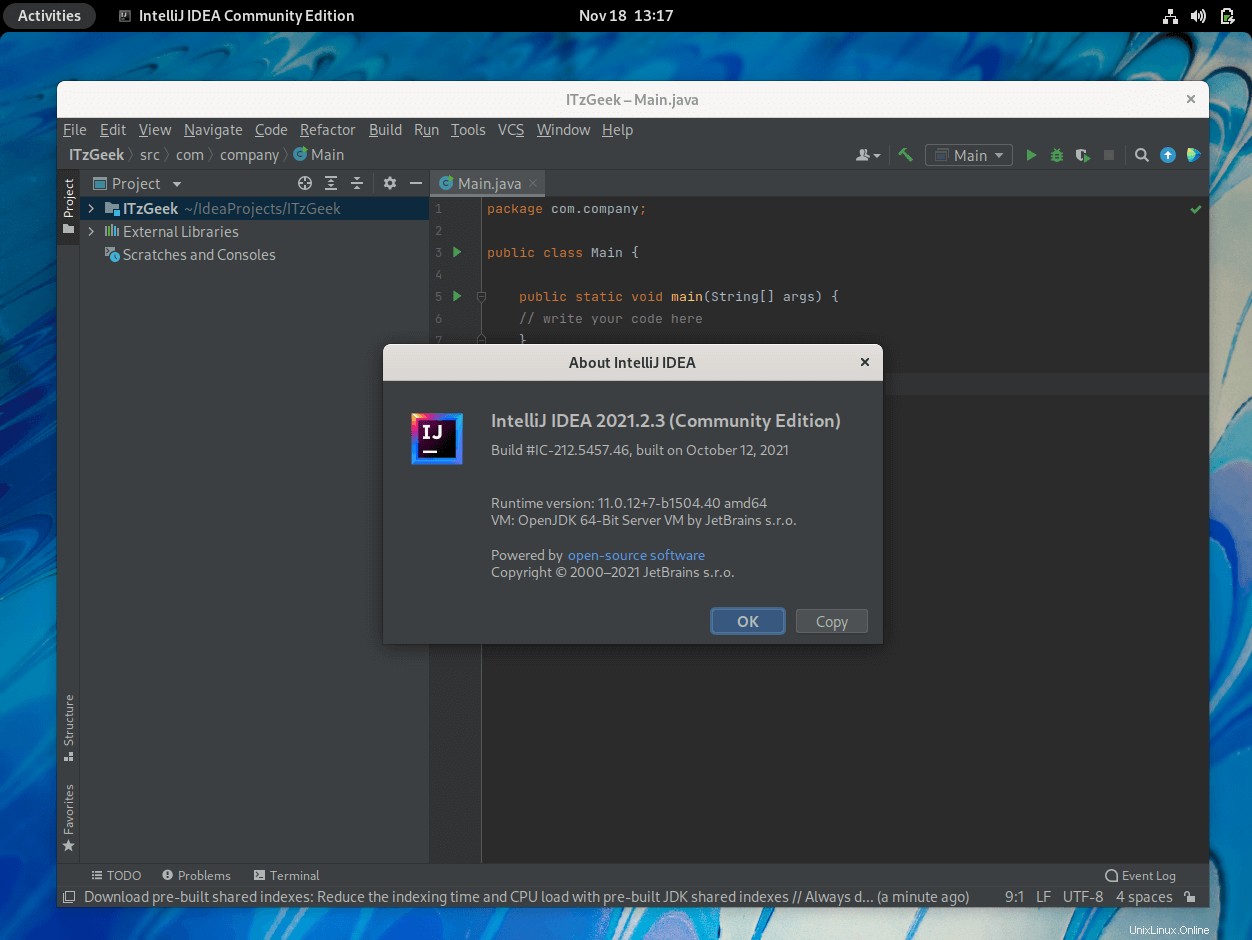
Conclusione
È tutto. Spero che tu abbia imparato come installare IntelliJ IDEA su Fedora 35 / Fedora 34. Ora puoi visitare la pagina della documentazione di IntelliJ IDEA per iniziare con IntelliJ IDEA.